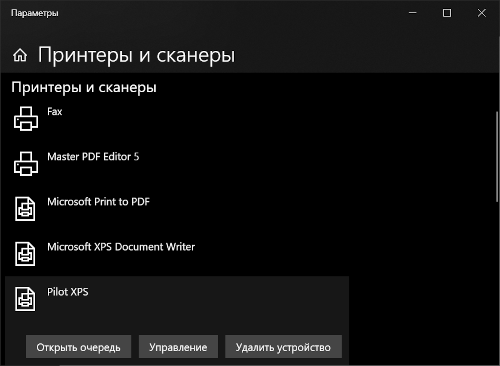Ручная установка принтера Pilot XPS в Windows 10
Если по какой то причине, в системе отсутствует принтер Pilot-XPS, то его можно создать вручную.
1. Нажмите Пуск, начните набирать слово "Принтеры". Выберите Принтеры и сканеры.
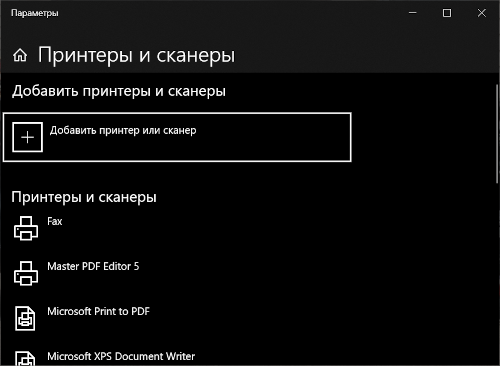
2. Выберите Необходимый принтер отсутствует в списке.
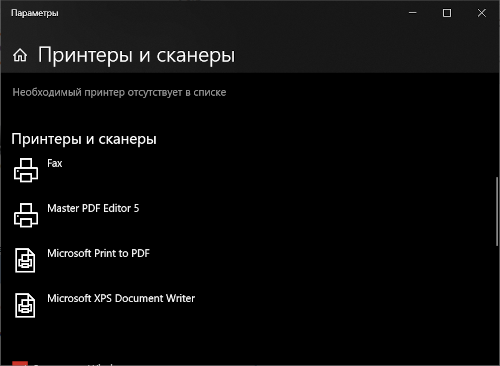
3. Выберите пункт Добавить локальный или сетевой принтер, с параметрами, заданными вручную. Нажмите Далее.
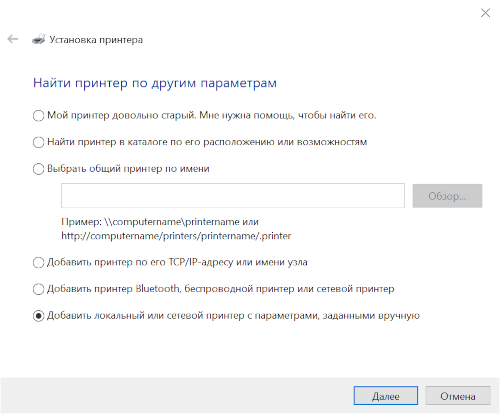
4. Выберите Создать новый порт с типом порта Local Port. Введите имя порта "C:\ProgramData\ASCON\Pilot_Print\tmp.xps". Нажмите ОК, затем Далее.
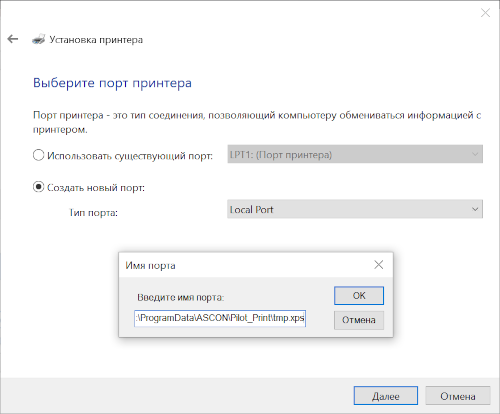
5. В списке Изготовитель выберите Ascon. В списке Принтеры - Pilot XPS Driver V4.
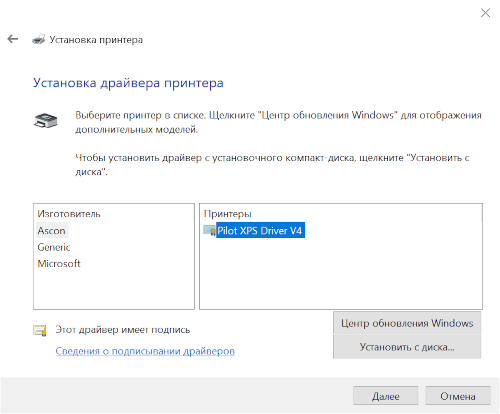
В качестве альтернативы можно использовать принтер Microsoft MS-XPS Class Driver 2.
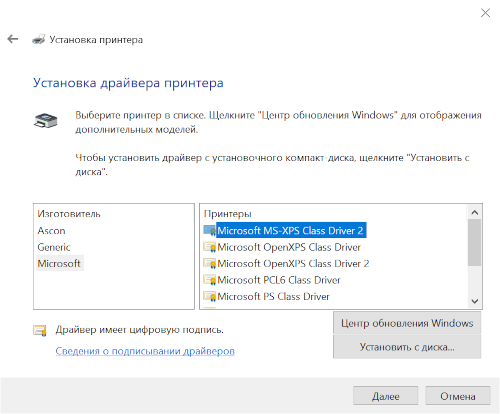
| Следует принять во внимание, что при работе с этим драйвером в Windows 10 доступны лишь 2 формата листа A4 и Letter. |
6. Если система обнаружила, что драйвер уже установлен, выберите Использовать уже установленный драйвер. Нажмите Далее.
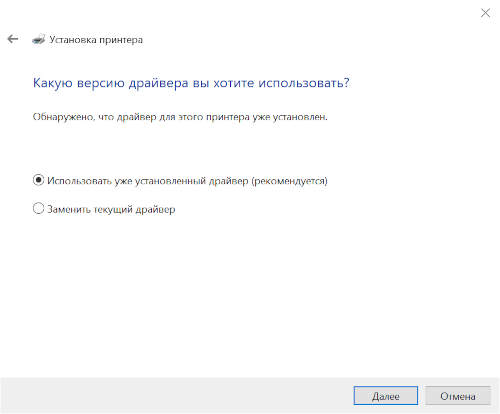
7. Введите имя принтера Pilot-XPS. Нажмите Далее.
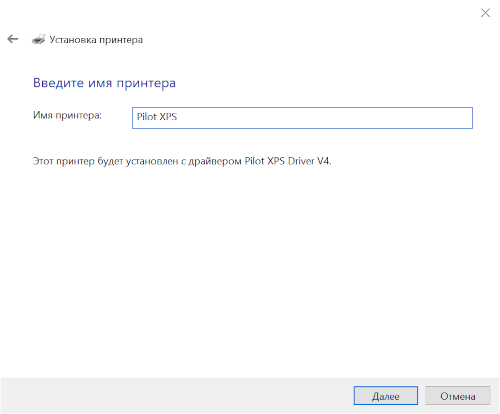
8. Вы успешно установили Pilot-XPS. Нажмите Готово.
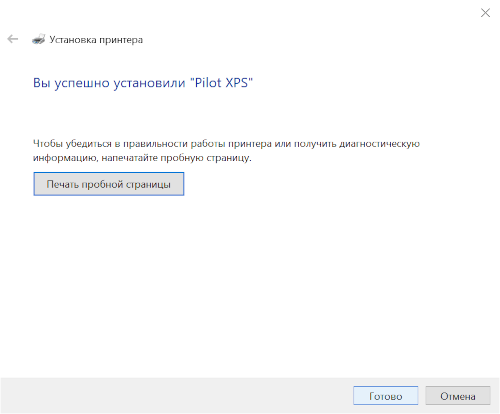
9. Проверьте наличие Pilot-XPS в Принтеры и Сканеры.